怎样用word制作公文头
1、第一种方法:合并字符:
在word文档中录入文字,点击【开始】/【居中】或者按【Ctrl+E】进行文字居中排列。如下图所示。

2、选中【财政部行政部】字样,点击【开始】/【中文版式】/【合并字符】,就打开了【合并字符珠眠】的对话框,在【字体】和【字号】右侧框内录入合适的字体和字号,点击【确定】。可以看到,【财政部行政部】已经排成两排。
全选文字,右键单击【字体】,全面设置字体和字符间距直至自己满意为止。
最后,点击字体颜色,设置符合要求的字体颜色即可。
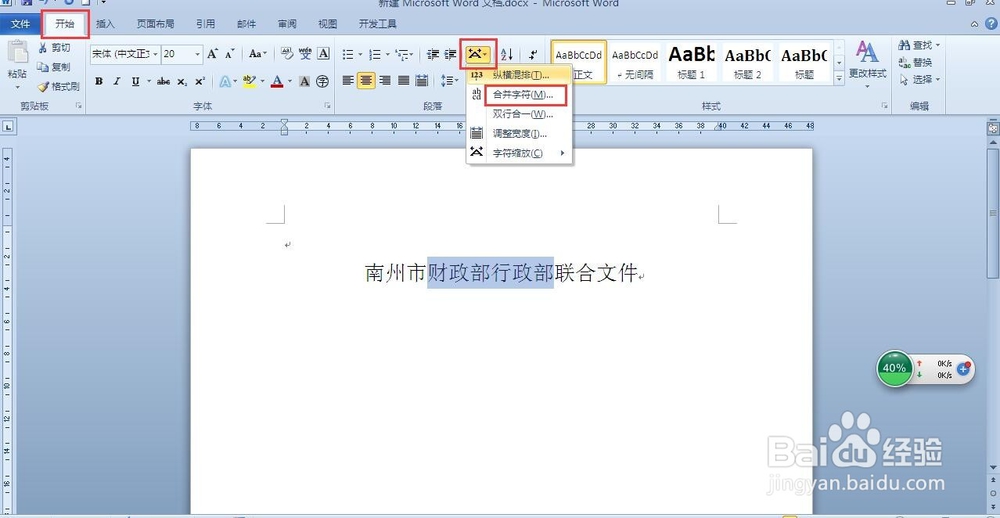
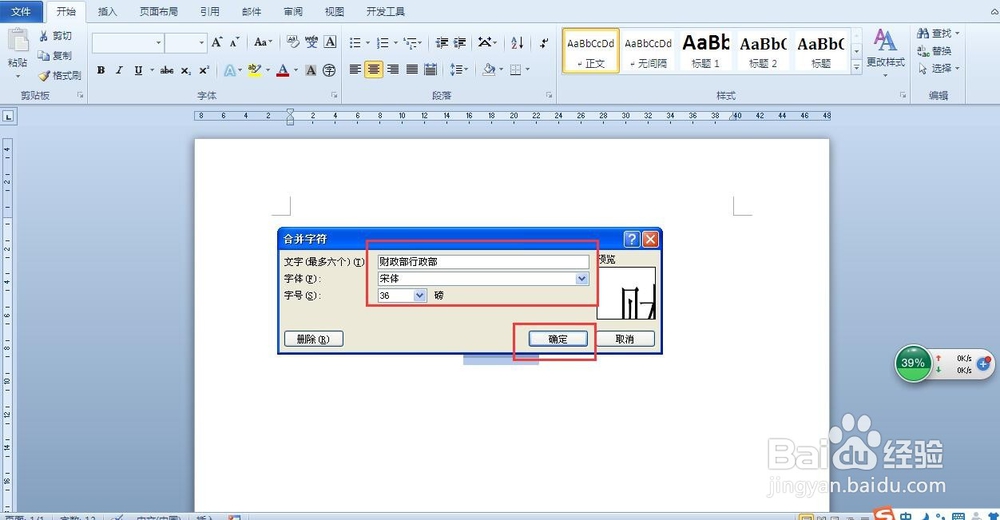
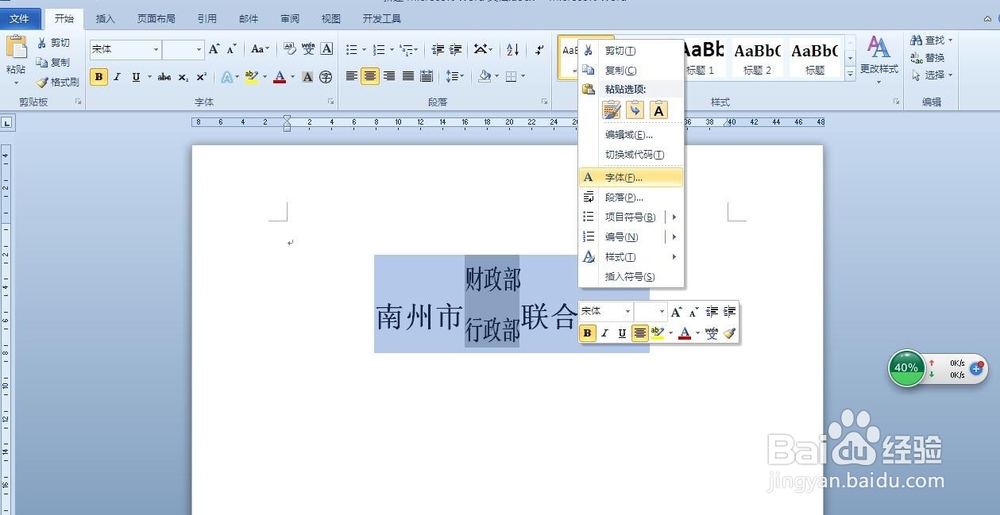
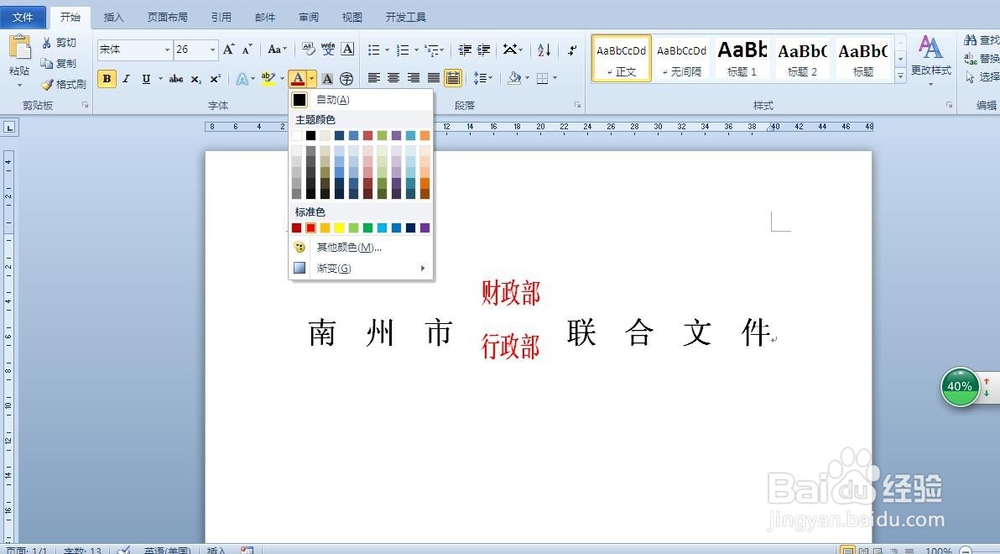

3、第二种方法:双行合一:
选中【财政部行政部】字样,点击【开始】/【中文版式】/【双行合一】,就打开了【双行合一】的对话框,如果需要括号勾选【带括号】,不需要则不予理会,点击【确定】。可以看到,【财政部行政部】已经排成两排。
全选文字,右键单击【字体】,全面设置字体和字符间距直至自己满意为止。
最后,点击字体颜色,设置符合要求的字体颜色即可。
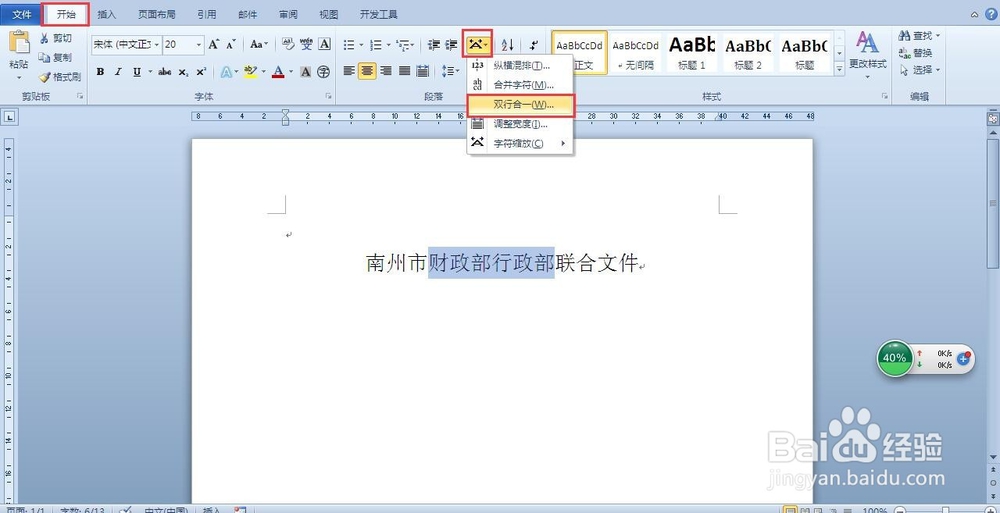
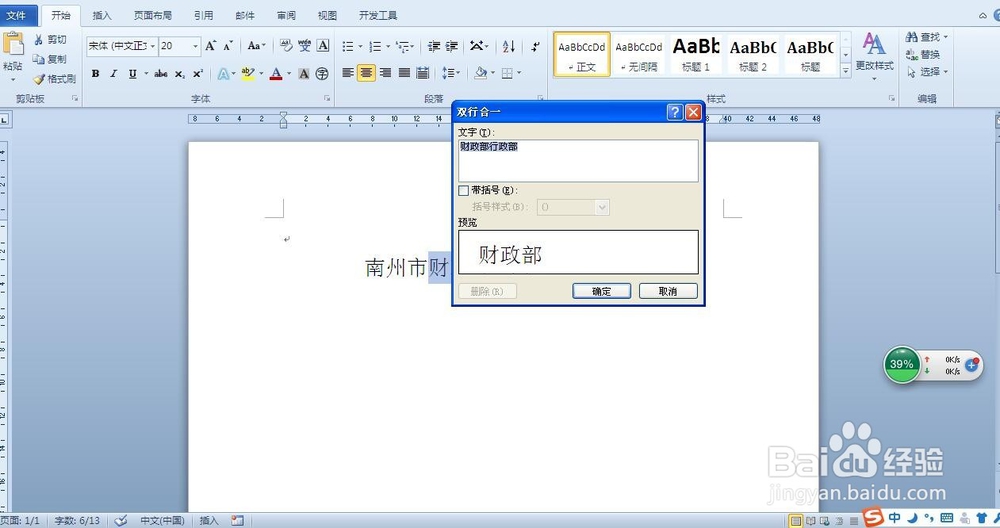
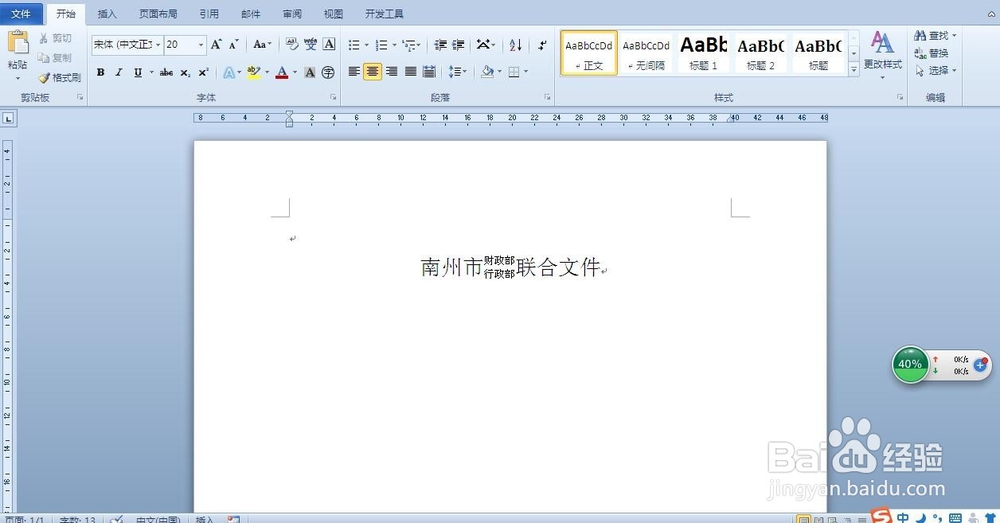
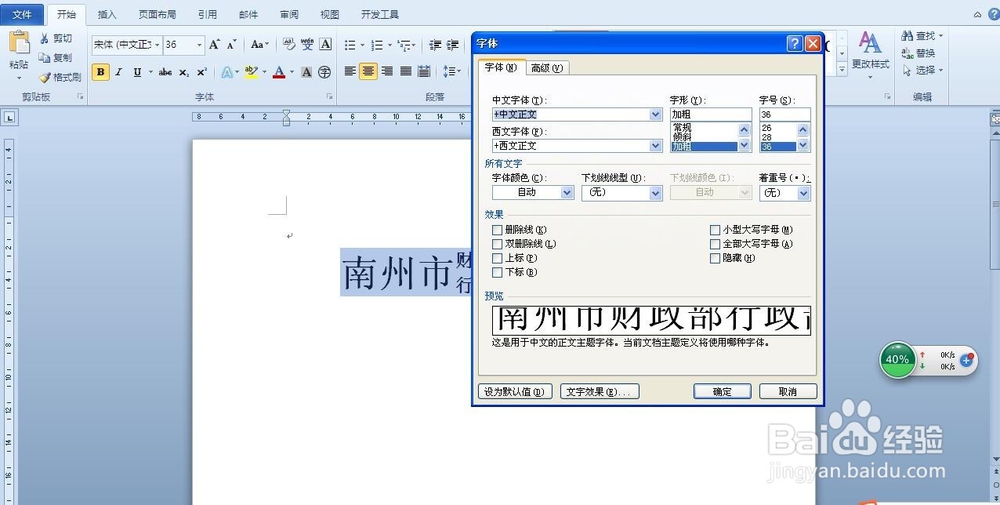
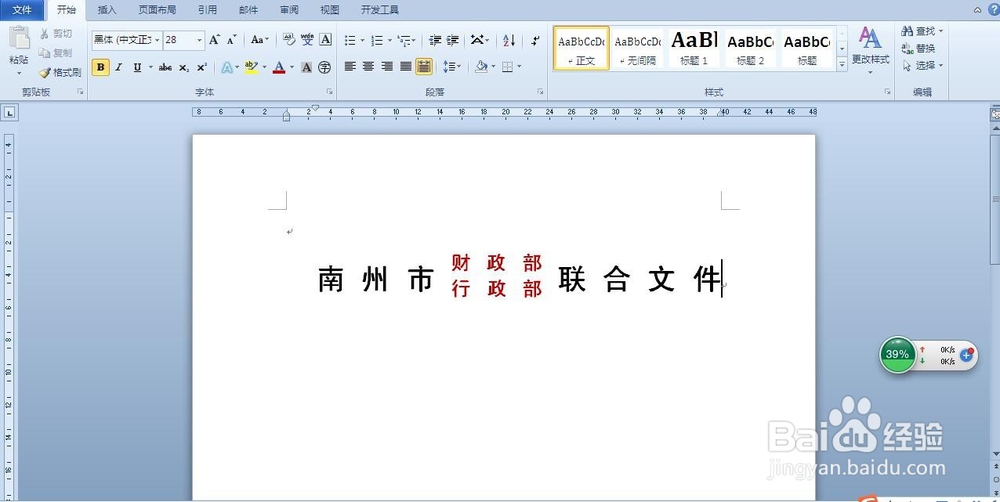
4、第三种方法:插入表格:
点击【插入】/【表格】,在word文档中插入一两行三列的表格。
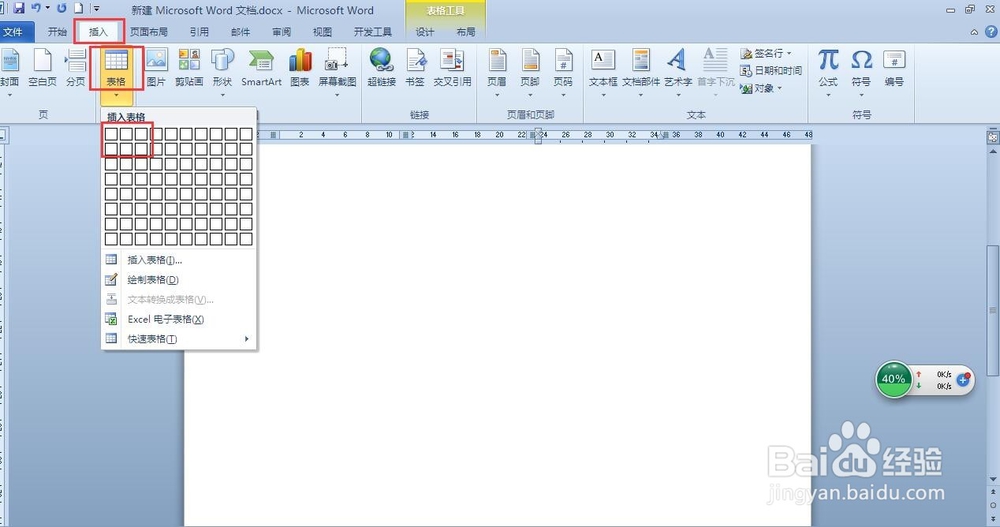
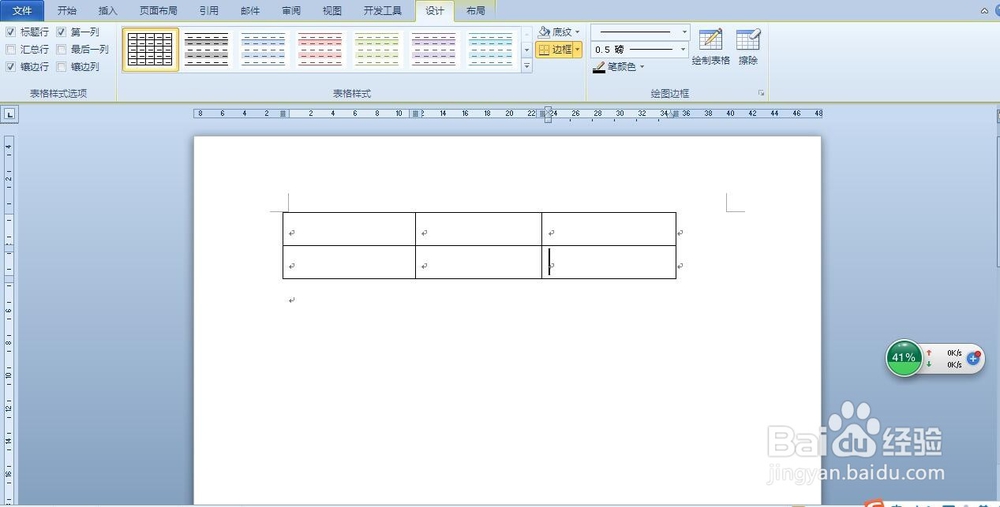
5、在表格中录入文字,点击【布局】/【合并单元格】,将第一列和第三列的单元格进行合并,并将文字进行居中排列。
全选,点击【布局】/【属性】,或者右键单击,点击【表格属性】,就打开了【表格属性】的对话框。

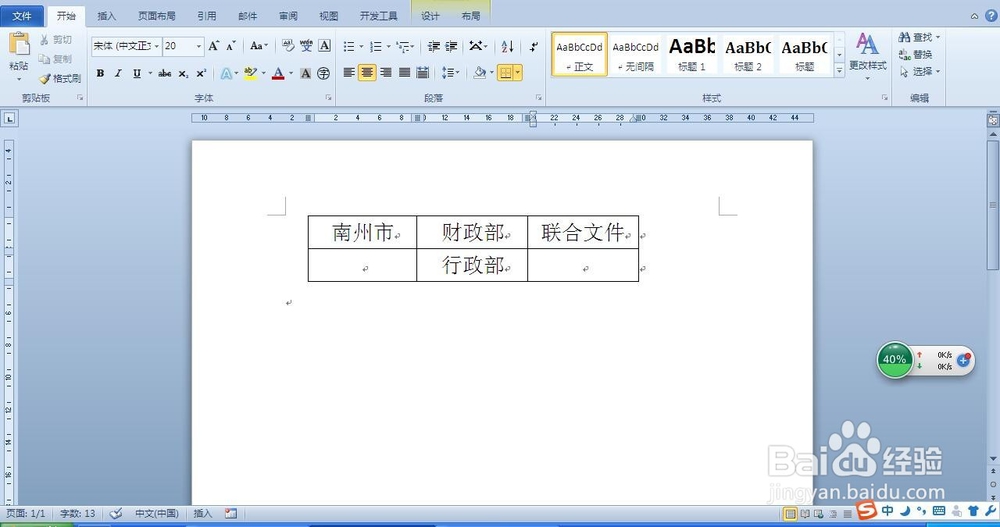
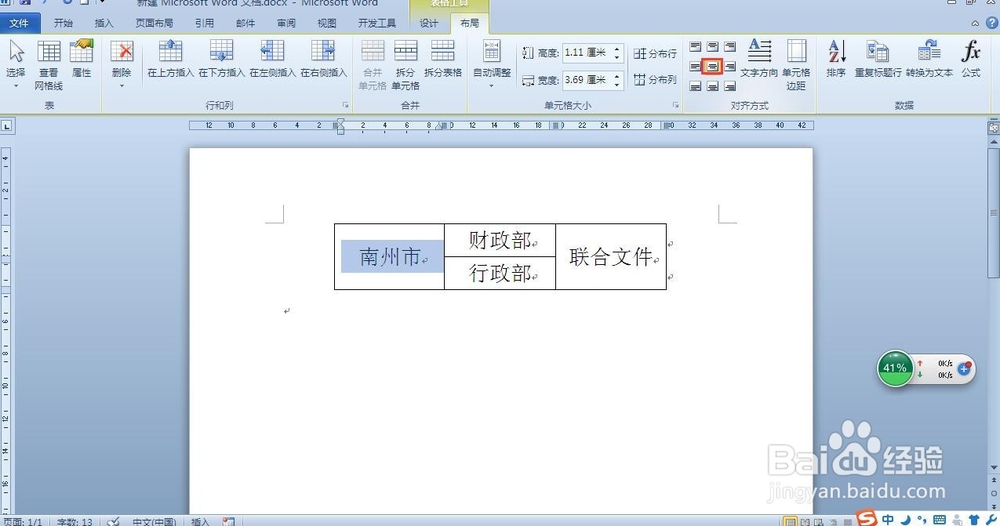
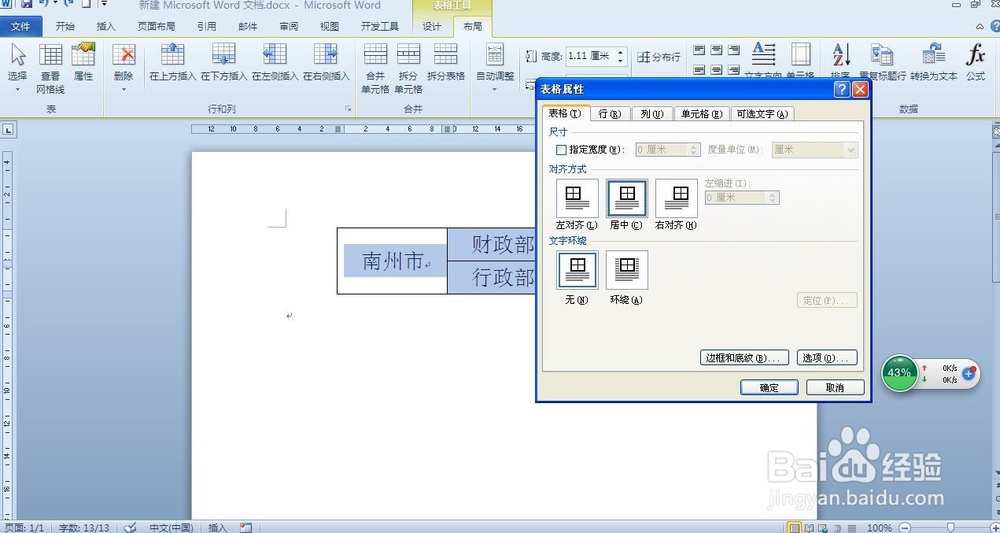
6、在【表格属性】可以进一步对边距、对齐方式进行设置(可以设置水平居中并垂直居中方式)。点击【边框低率侮和底纹】,打开【边框和底纹】对话框,将边框设置为【无】。文字已经呈公文头模式呈现出来了。
全选文字,右键单击【字体】,全面设置字体和字符间距直至自己满救鉴意为止。
最后,点击字体颜色,设置符合要求的字体颜色即可。
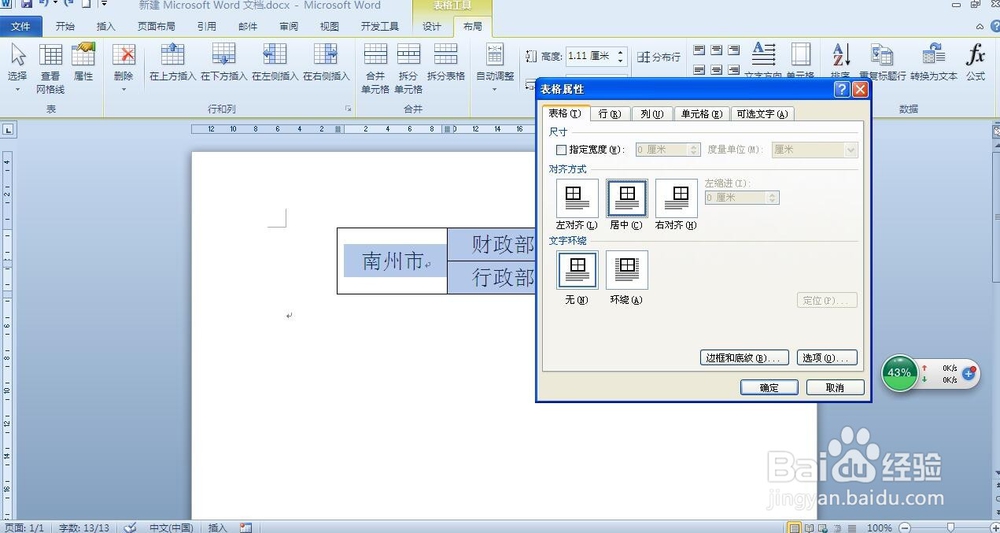
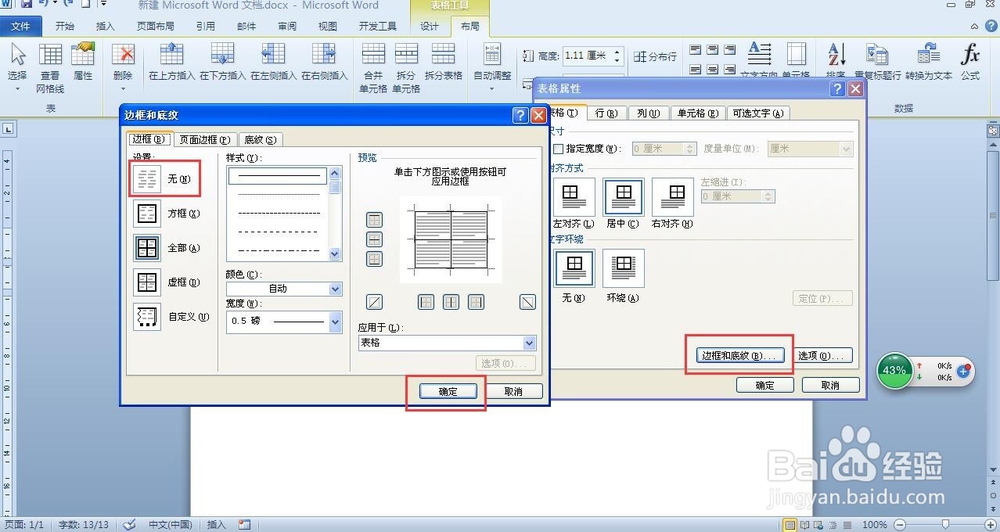

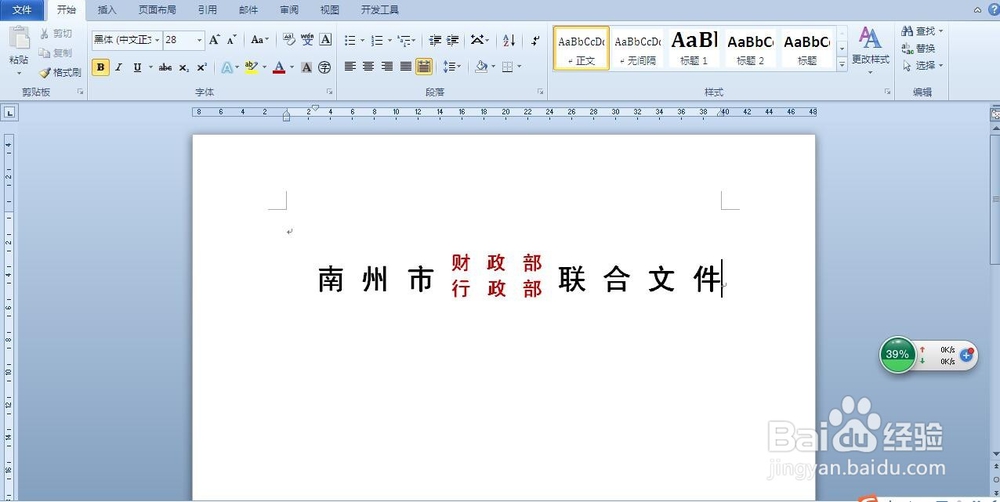
声明:本网站引用、摘录或转载内容仅供网站访问者交流或参考,不代表本站立场,如存在版权或非法内容,请联系站长删除,联系邮箱:site.kefu@qq.com。
阅读量:172
阅读量:135
阅读量:189
阅读量:154
阅读量:188